Če ste kakorkoli podobni meni, imate radi dobro organiziran zaslon. Trenutno je vaš domači zaslon na vašem PlayStation 4 bo prikazal vse vaše igre in aplikacije po vrstnem redu tistih, ki ste jih nazadnje uporabljali. No... Vse od mojega računalnika do telefona je organizirano, zakaj torej ne bi bil tudi moj PS4? Ta možnost je priročna za organiziranje vašega PSVR prav tako igre, tako da ne zapolnijo vašega domačega zaslona, ko še niste razpoloženi, da bi jih igrali!
Ustvarjanje map v glavnem meniju
1000 iger ali aplikacij se bo prilegal v vsak mapo. Na svojem PS4 lahko kadar koli začnete ustvarjati mapo. Ko so narejene, lahko dodate katero koli od iger in aplikacij v vsako mapo. Tako jih boste lahko ločili po žanrih!
- Izberite igro ali aplikacijo, ki jo želite dodati v mapo, in pritisnite gumb »možnosti« na krmilniku DualShock.
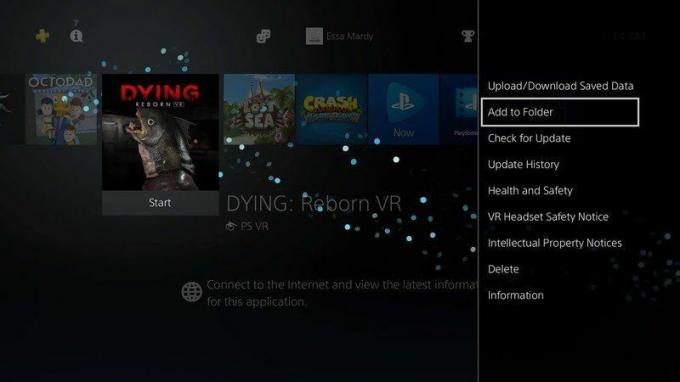
- Izberite možnost »Dodaj v mapo«.

- Poimenujte mapo glede na organizacijo, ki jo nameravate uporabljati, in izberite »V redu«.
Ustvarjanje map v knjižnici
Ustvarjanje map iz glavnega menija ni edino mesto, kjer boste imeli možnost. To lahko storite tudi neposredno iz svoje knjižnice!
- V začetnem meniju izberite »Knjižnica«.

- Izberite zavihek "Mape".

- Izberite "Ustvari novo", tako da pritisnete gumb "Možnosti" na krmilniku, nato poimenujte mapo, kot želite.

- Izberite "Vsebina" in dodajte vsebino, za katero želite, da je v tej mapi, in pritisnite za potrditev.

- Nato izberite "V redu"
Dodajanje več vsebine v mapo

- Pritisnite gumb za možnosti, ko miškin kazalec premaknete nad želeno mapo.
- Izberite "Uredi"
- Izberite možnost "vsebina".
- Izberite vsako igro in aplikacijo, ki jo želite dodati v mapo.
- Izberite "Potrdi"
Brisanje mape
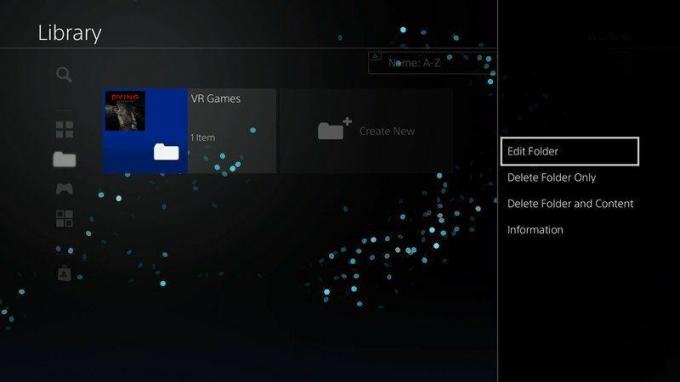
To bo delovalo v glavnem meniju ali v knjižnici, če imate možnost izbrati zadevno mapo!
- Pritisnite gumb "Možnosti" na krmilniku DualShock, medtem ko je označena zadevna mapa.
- Izberite »Izbriši samo mapo«. S to možnostjo boste SAMO izbrisali mapo in ponovno postavili igre in aplikacije nazaj na začetni zaslon.
- Izberite "Izbriši mapo in vsebino." Ta možnost bo izbrisala mapo TER igre in aplikacije v njej. Če izberete to možnost, boste morali znova prenesti vse svoje igre in aplikacije, zato se prepričajte, da ste izbrali pravo!
Kateri so vaši najljubši načini organiziranja vaše PlayStation 4?
V spodnjem razdelku za komentarje nam pokažite posnetke zaslona, kako izgleda vaš začetni zaslon!
